Menu contestuale di Windows 7: Aggiungi comandi Copia e Sposta in cartella
Microsoft Finestre Vindovs 7 / / March 19, 2020
Il menu contestuale del tasto destro di Windows consente di risparmiare molto tempo eseguendo varie azioni. Tuttavia, non tutto è incluso. Ecco come aggiungere i comandi Copia e Sposta nella cartella nel menu contestuale di Windows 7.
Esistono diversi fantastici comandi a cui puoi accedere dal menu contestuale facendo clic con il pulsante destro del mouse su un elemento. Tuttavia, non tutto ciò che potresti desiderare è disponibile. Con un hack del registro è possibile aggiungere comandi personalizzati. Ecco come aggiungere le opzioni Copia e Sposta in cartella nel menu contestuale di Windows 7.
Fai clic con il pulsante destro del mouse su un elemento e vedrai i vari comandi che puoi utilizzare come Invia a, Apri con, Elimina e altro. Compresi i programmi che hai installato che aggiungono un comando al menu contestuale come Invia a Kindle.
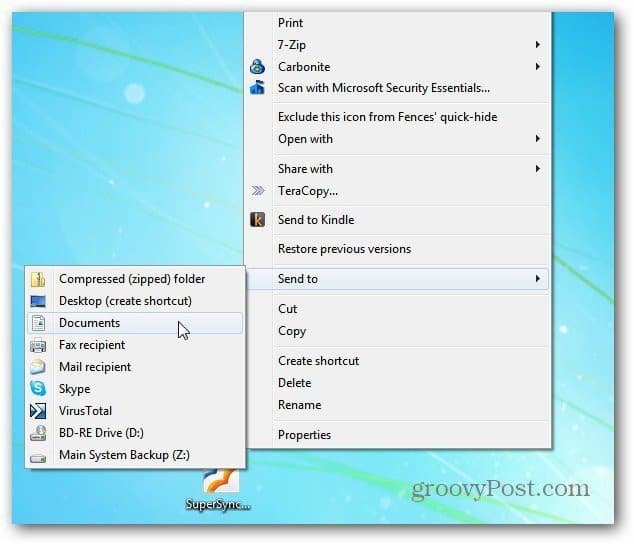
Nota: questo processo richiede l'hacking del registro. Prima di apportare modifiche al Registro di sistema - Eseguire prima il backup.
Innanzitutto, fai clic su Start e genere:regedit nel campo di ricerca e premi Invio sulla tastiera.
Viene visualizzato l'editor del registro. Passare a HKEY_CLASSES_ROOT \ AllFilesystemObjects \ shellex \ ContextMenuHandlers.
Fare clic con il tasto destro sulla cartella ContextMenuHandlers e selezionare Nuovo >> Chiave.
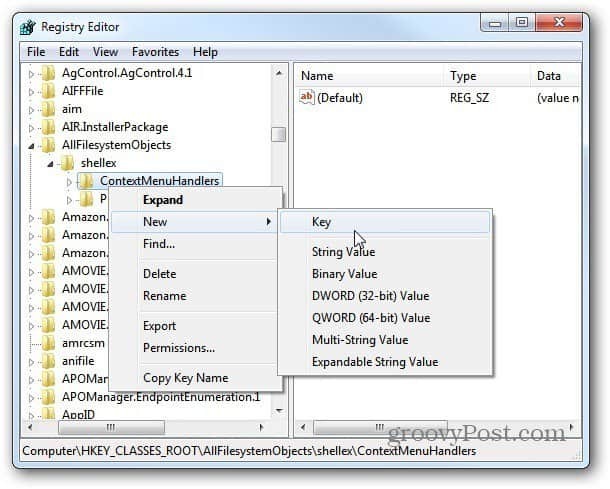
Viene visualizzata una nuova cartella. Copia o digita quanto segue:
{C2FBB630-2971-11D1-A18C-00C04FD75D13}
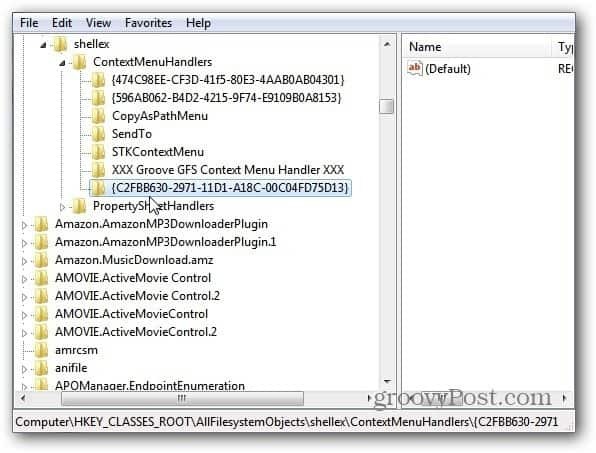
Ora, fai nuovamente clic con il pulsante destro del mouse su ContextMenuHandlers e seleziona Nuovo >> Chiave. Questa volta copia o digita quanto segue:
{C2FBB631-2971-11D1-A18C-00C04FD75D13}
Una volta terminato, vedrai entrambe le nuove chiavi inserite. Sarà così.
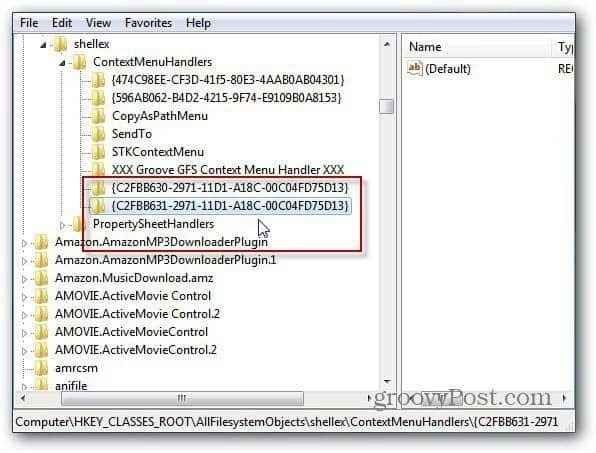
Chiudi dal registro - nessun riavvio richiesto. Fai clic con il tasto destro su un elemento e vedrai i comandi Sposta nella cartella e Copia nella cartella dal menu contestuale.
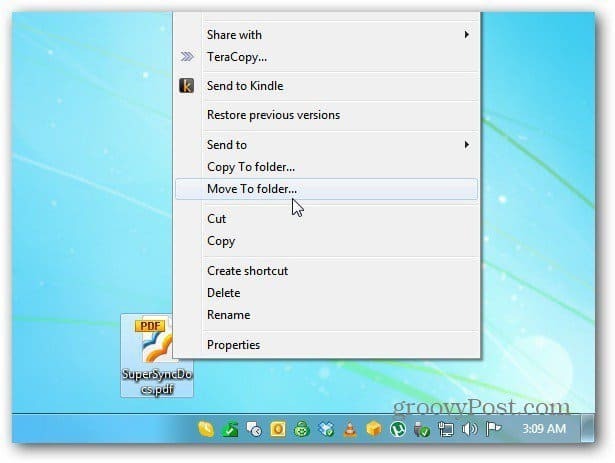
Quando si fa clic sul nuovo comando Copia o Sposta in cartella, si apre una schermata di Esplora risorse. Qui sto spostando un documento PDF. Passare alla posizione in cui si desidera spostare l'elemento. Fai clic su Sposta.
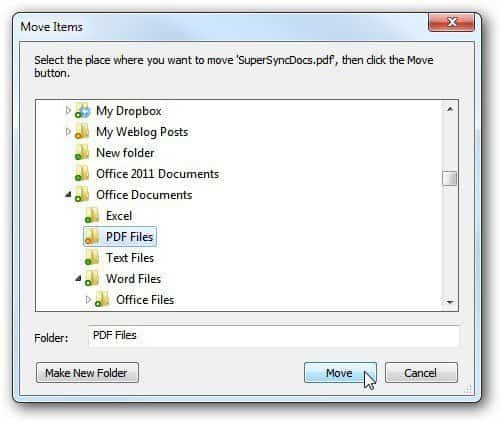
Il nuovo comando Copia nella cartella funziona allo stesso modo. Fare clic con il tasto destro e selezionare Copia nella cartella.
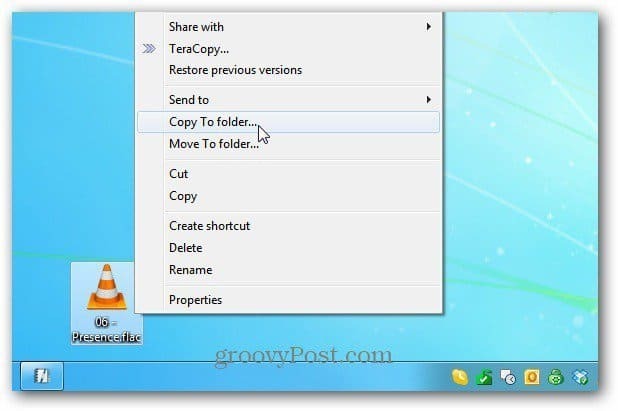
Qui sto copiando un file FLAC nella directory My Music. Fai clic su Copia.
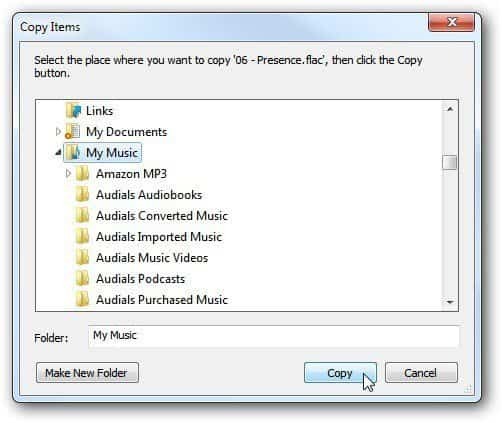
Questo è tutto. Avere i comandi Copia e Sposta in cartella dal menu contestuale consente di risparmiare molto tempo e clic. Puoi spostare o copiare elementi in diverse directory sul tuo sistema locale, unità esterne e di rete. Groovy!


